Win10删除Word文档提示“文件被其它应用占用”怎么办
更新时间:2022-03-23 10:52:00作者:mei
Word文档是装机必备的办公软件,可以帮助你处理文字、编写内容等,如果创建太多Word文档要进行统一删除清理,不然太占位置了。最近,有用户说win10系统删除Word文档却提示“文件被其它应用占用”(如下图所示),有什么办法安全删除?本篇经验分享解决方法。
推荐:win10正式版系统
1、我们想要删除一个Word文档,但是发现文件正在使用,无法删除。但我们却没有使用该文件,这时该怎么办呢
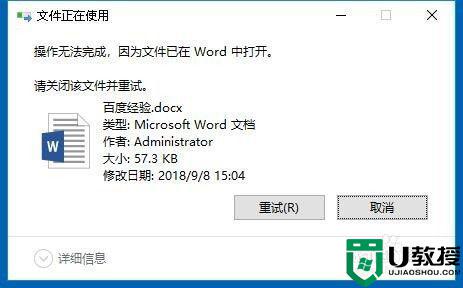
2、我们可以右键点击任务栏的空白位置,在弹出菜单中选择“任务管理器”菜单项。
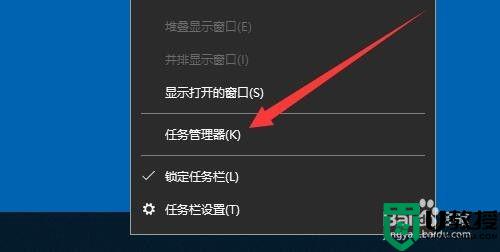
3、接下来在打开的任务管理器窗口中,我们点击“性能”选项卡。
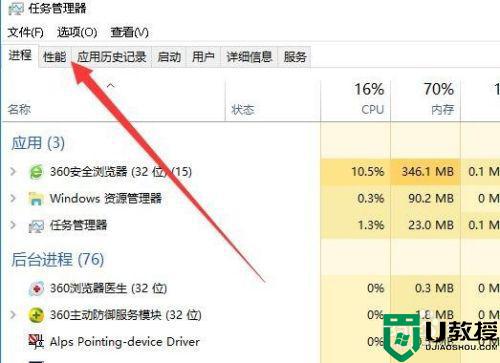
4、在打开的性能窗口中,我们点击“打开资源监视器”快捷链接。
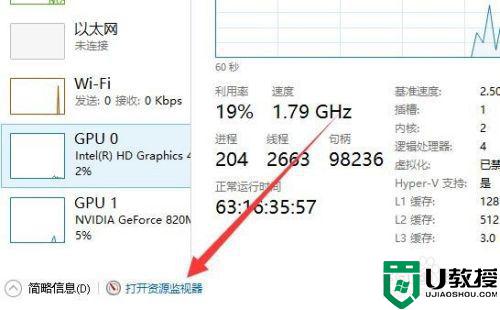
5、这时就会打开资源监视器窗口,在窗口中我们点击CPU选项卡。
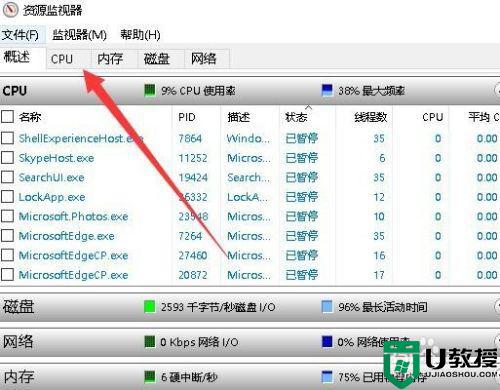
6、接下来在打开的CPU窗口中,我们点击关联的句柄后面的搜索框,在搜索框中搜索我们要删除文件相关的文件名,然后在下面的窗口中找到相关的进程。
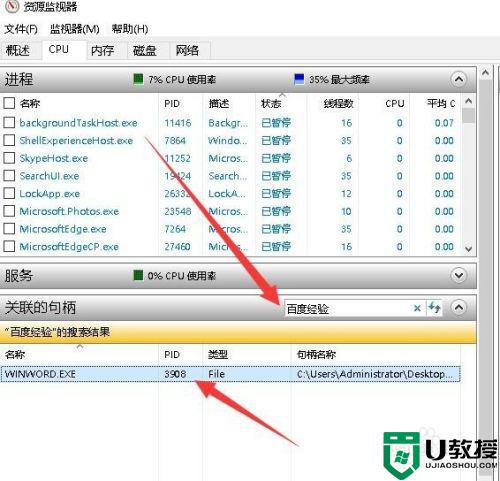
7、右键点击选择到的进程,然后右弹出菜单中选择“结束进程”菜单项。
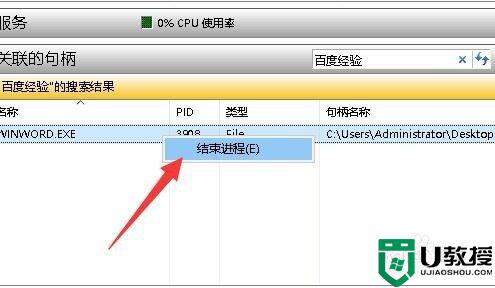
8、这时会弹出一个确认要结束进程的提示,点击“结束进程”按钮即可。这样我们再次删除该文件,就不会再弹出正在使用的提示了。
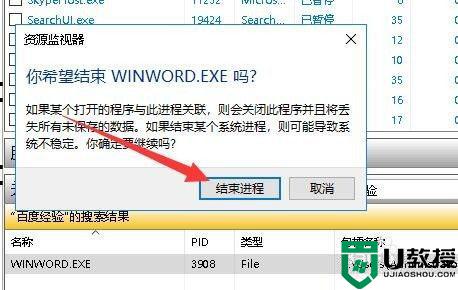
简单设置之后,Win10系统就可以轻松删除Word文档,不会再弹出其他提示窗口,希望可以帮助到大家。
Win10删除Word文档提示“文件被其它应用占用”怎么办相关教程
- win10解除文件占用怎么设置 win10文件被占用无法删除如何解决
- win10解除文件占用并删除方法 win10怎么解除文件占用并删除
- win10解除文件夹占用如何删除 win10解除文件夹的占用设置方法
- win10怎么删除软件应用印痕 win10删除软件应用印痕的方法
- Win10删除WindowsApps文件夹后应用商店闪退怎么办
- windows10文件被锁定怎么删除 删除win10锁定文件夹的方法
- win10怎么安全删除没用文件 两种清理win10无用文件的方法
- win10 443 80端口被占用怎么办 win10电脑443 80端口被占用如何解决
- win10保存word文档弹出兼容模式提醒怎么办 win10保存word文档弹出兼容模式提醒解决方法
- win10删除programdata方法 win10programdata文件太占内存怎么删除
- Win11如何替换dll文件 Win11替换dll文件的方法 系统之家
- Win10系统播放器无法正常运行怎么办 系统之家
- 李斌 蔚来手机进展顺利 一年内要换手机的用户可以等等 系统之家
- 数据显示特斯拉Cybertruck电动皮卡已预订超过160万辆 系统之家
- 小米智能生态新品预热 包括小米首款高性能桌面生产力产品 系统之家
- 微软建议索尼让第一方游戏首发加入 PS Plus 订阅库 从而与 XGP 竞争 系统之家
热门推荐
win10系统教程推荐
- 1 window10投屏步骤 windows10电脑如何投屏
- 2 Win10声音调节不了为什么 Win10无法调节声音的解决方案
- 3 怎样取消win10电脑开机密码 win10取消开机密码的方法步骤
- 4 win10关闭通知弹窗设置方法 win10怎么关闭弹窗通知
- 5 重装win10系统usb失灵怎么办 win10系统重装后usb失灵修复方法
- 6 win10免驱无线网卡无法识别怎么办 win10无法识别无线网卡免驱版处理方法
- 7 修复win10系统蓝屏提示system service exception错误方法
- 8 win10未分配磁盘合并设置方法 win10怎么把两个未分配磁盘合并
- 9 如何提高cf的fps值win10 win10 cf的fps低怎么办
- 10 win10锁屏不显示时间怎么办 win10锁屏没有显示时间处理方法

